Как узнать сколько места на яндекс диске свободно
Обновлено: 03.07.2024
Яндекс.Диск – это облачный сервис для хранения личных файлов пользователя на серверах Яндекса. По мере его наполнения файлами неизбежно встает вопрос: как увеличить объем Яндекс.Диска?
На Диске можно хранить фотографии, фильмы, ролики, различные бекапы (резервные копии) и другие файлы. Для доступа к своим файлам на Яндекс.Диске с любого устройства требуется подключение к интернету.
Яндекс.Диск называют так же облаком, диском, сервисом Яндекса, облачным диском, облаком Яндекса – все термины означают одно и то же.
Как получить Яндекс.Диск
Для того, чтобы получить доступ к Яндекс.Диску, нужно зарегистрировать Яндекс.Почту, то есть завести почтовый ящик.
Если уже есть Яндекс.Почта, то найти там Диск довольно легко. Для этого достаточно:
- открыть почту, то есть, войти под своим логином и паролем (цифра 1 на рис. 1),
- в левом верхнем углу открыть меню (2 на рис. 1),
- а там уже и до Диска рукой подать: в появившемся меню кликнуть по иконке (3 на рис. 2).
Либо можно в своем ящике сразу кликнуть на ссылку «Диск» (4 на рис. 2) в верхнем меню:

Рис. 1 (кликните для увеличения). Как найти Диск в своей Яндекс.Почте
Сразу после регистрации на Яндекс.Диске будет доступно 10 Гигабайт.
Поначалу это может показаться много. Но, как известно, аппетит приходит во время еды. Другими словами, в облаке много места не бывает, поэтому при какой-либо возможности следует увеличить объем Яндекс.Диска.
Как узнать объем своего Диска
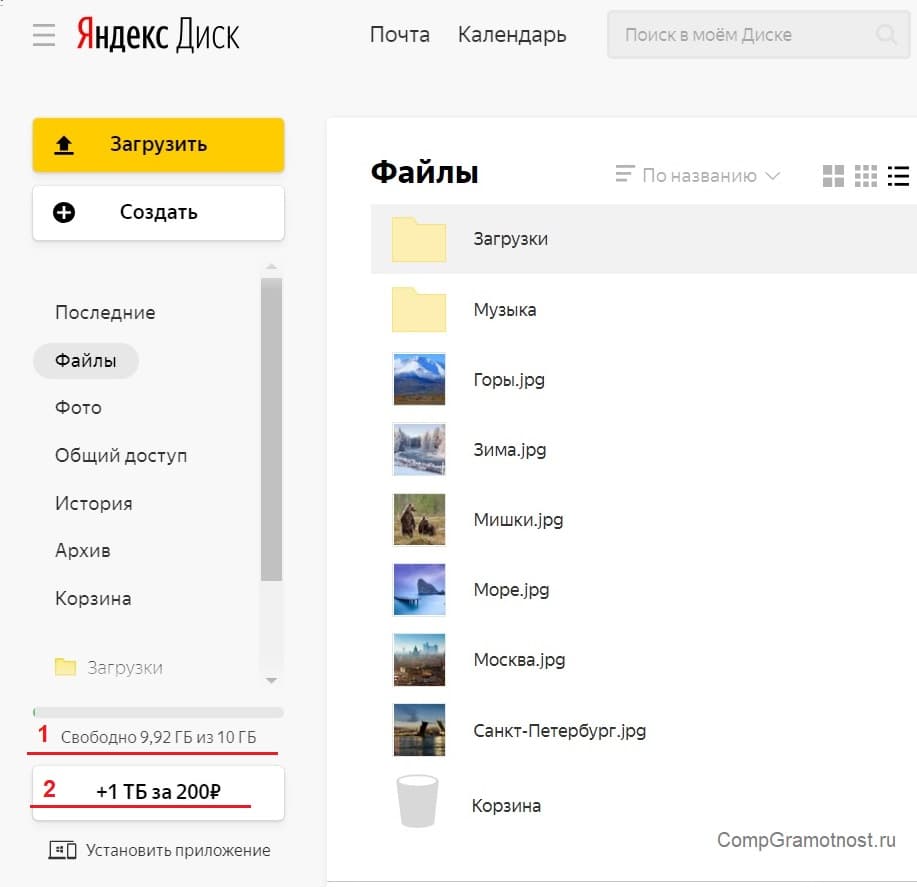
Рис. 2 (кликните по рис. для увеличения). Ссылка на объем свободного места на Яндекс.Диске и на покупку 1 Терабайта
На рис. 2 показан Яндекс.Диск, который увидит пользователь после того, как зашел на этот сервис.
Строка в левой колонке «Свободно 9,92 Гб из 10 Гб» (цифра 1 на рис. 2) является кликабельной ссылкой. Такой же является следующая ссылка «1 Тб за 2000 р». Если кликнуть по любой из них, откроется окно с предложением купить дополнительное место, после чего будет информация «Доступное место» (1 на рис. 3):
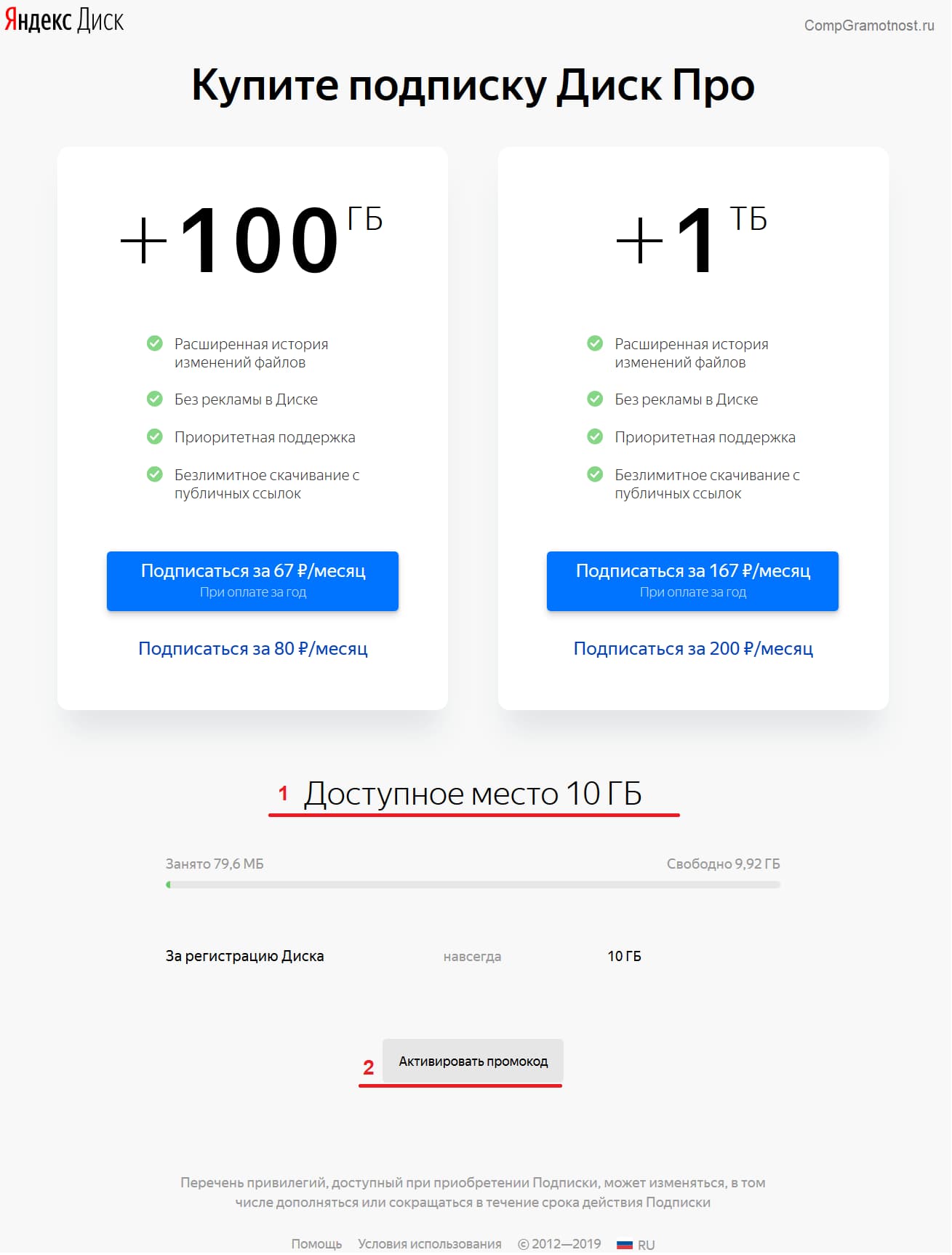
Рис. 3 (кликните по рис. для увеличения). Яндекс предлагает купить 100 Гигабайт, либо 1 Терабайт, также показывает доступное место и дает возможность активировать промокод.
Если пользователю было предоставлено дополнительное место за участие в акции, либо еще за что-либо, то все это будет перечислено после строки «За регистрацию Диска навсегда 10 Гб» (рис. 3).
Увеличить объем Яндекс.Диска путем увеличения количества бесплатных Дисков
Со временем количество фотографий, бекапов и прочих полезных файлов на компьютере или на мобильном телефоне увеличивается. При этом объем 10 Гигабайт стремительно заканчивается и встает вопрос: как можно увеличить объем Диска?
Самый простой вариант, который приходит в голову – это завести новую яндексовскую почту, где будет еще 10 гигабайт на новом Яндекс.Диске. Если у Вас будет два или более аккаунтов на Яндексе, то и Яндекс.Дисков у Вас будет два или более. Количество таких почтовых ящиков с доступом к облачным дискам не ограничено.
Чтобы получить 100 гигабайт, надо зарегистрировать 10 почтовых ящиков в Яндексе, в каждом из которых будет 10 гигабайт облачного пространства. (10 Гигабайт умножить на 10 ящиков = 100 Гб) Это бесплатно, но далеко не всегда удобно.
Действительно, при этом надо запоминать, записывать, сохранять логины и пароли для каждой почты, то есть, для каждого Яндекс.Диска. Кроме того, надо вести какой-то собственный каталог или иметь некую систему, чтобы понимать, где находятся те или иные файлы. Иначе как потом их искать? Обилие облачных дисков раздражает, утомляет и не всем подходит.
Тем, кто зарегистрировал майловскую почту, предоставляется 8 Гб в Облаке Mail.ru.
Обладателям Гугл почты автоматически предоставляется доступ к Гугл Диску, который имеет объем 15 Гб.
Очистка корзины в Яндекс.Диске
Посмотрим, что может предложить Яндекс для того, чтобы увеличить объем диска. Среди предложений есть платные и бесплатные. Для начала можно проверить состояние корзины в Диске.
Файлы, которые пользователь удаляет со своего Яндекс.Диска, сначала попадают в корзину. Там они тоже занимают место. Чтобы освободить место на Диске, первым делом рекомендуется очистить корзину.
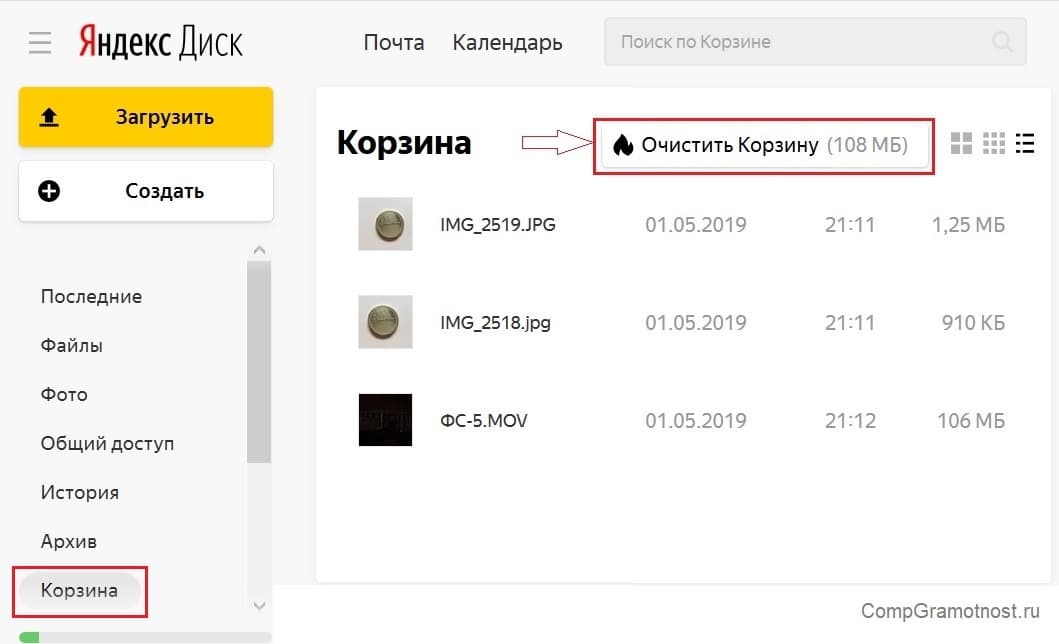
Рис. 4 (кликните по рис. для увеличения). Очистка Корзины в Яндекс.Диске
Чтобы удалить какой-нибудь файл из Корзины, можно кликнуть по нему один раз правой кнопкой мыши. Появится меню, в котором щелкаем «Удалить».
Чтобы удалить несколько файлов, надо их выделить. Если файлы идут подряд друг за другом, то удерживая нажатой клавишу Shift, надо кликнуть по каждому файлу. Если файлы в папке разрознены, то удерживать надо клавишу Ctrl и одновременно кликать по нужным файлам.
Затем по выделенным файлам щелкнуть правой кнопкой мыши, а в появившемся меню нажать «Удалить».
Можно просто нажать на кнопку «Очистить Корзину» (рис. 4). Тогда все файлы будут удалены из Яндекс.Диска безвозвратно.
Промокод, сертификат
Сертификат, либо промокод можно получить в подарок от Яндекса за участие в конференции, либо в каком-либо конкурсе, а также в качестве награды за помощь.
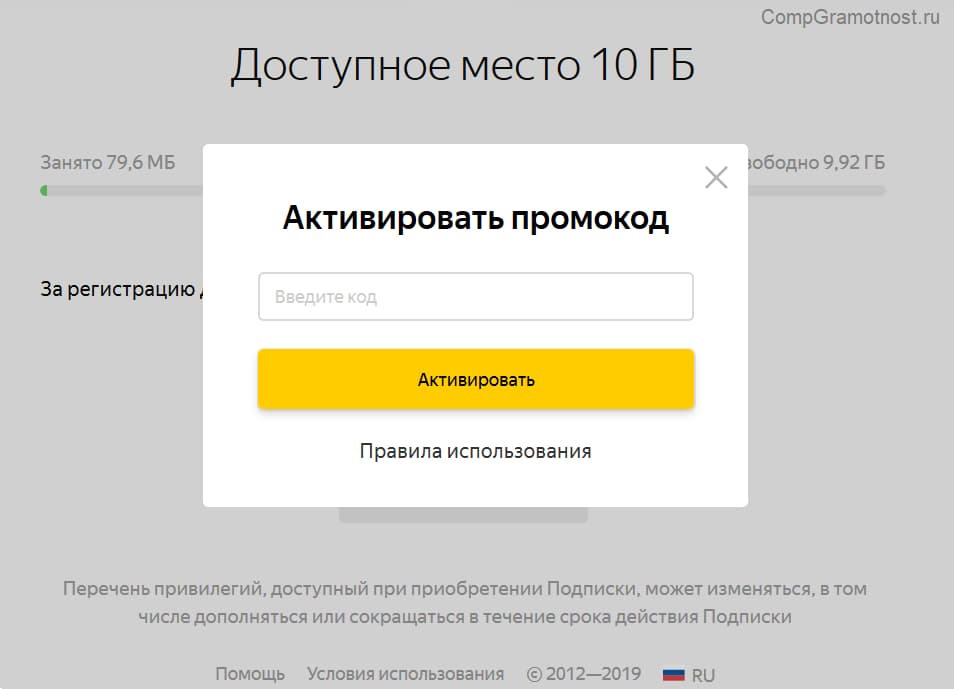
Рис. 5 (Кликните по рис. для увеличения). Активировать промокод, если он есть.
Как самостоятельно найти ссылку на активацию промокода, можно посмотреть выше на рис. 3 (цифра 2), либо перейти по ссылке:
Акции Яндекса
Яндекс проводит совместные акции со своими партнерами, в рамках которых предлагаются разные варианты увеличения места на Диске. Например, имеются акции совместно с интернет-провайдерами Ростелеком и OnLime, у каждого из них свои акции.
Акции меняются, одни исчезают, другие появляются. В свое время хорошей идеей Яндекса была акция «32 ГБ за мобильную автозагрузку», которая проходила с 3 апреля 2017 года по 3 июля 2017. В рамках этой акции требовалось загрузить на свой мобильный телефон как минимум одно фото или видео. Взамен бесплатно и навсегда предоставлялось 32 Гигабайта в Диске.
Перечисленные выше способы являются бесплатными, но не самыми простыми, подойдут не всем.
Покупка места на Яндекс.Диске
Как уже упоминалось (рис. 2), в своем Яндекс.Диске, в левом нижнем углу можно увидеть, сколько места осталось свободным, а также найти ссылку на покупку дополнительного места. Чтобы увеличить объем Яндекс.Диска платным способом, можно войти в свой Диск и перейти по ссылке:
Что входит в подписку? Можно купить 100 Гигабайт или 1 Терабайт. Место на диске размером в 1 Терабайт равно десяти пакетам по 100 Гигабайт: 10 пакетов умножить на 100 Гб = 1 Тб.
Оплатить можно по карте:
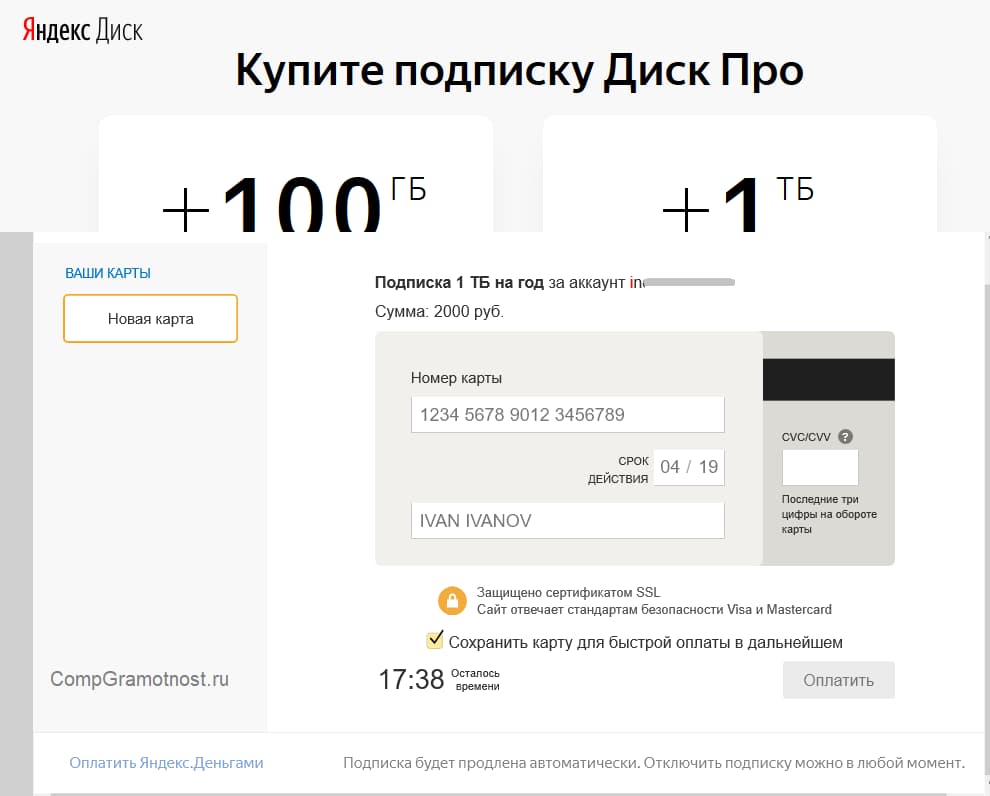
Рис. 6 (кликните по рис. для увеличения). Оплата по карте места на Яндекс.Диске.
К праздникам могут быть скидки на оплату. Например, на майские праздники 2019 года на Яндекс.Почту пришло письмо о скидке на оплату диска:
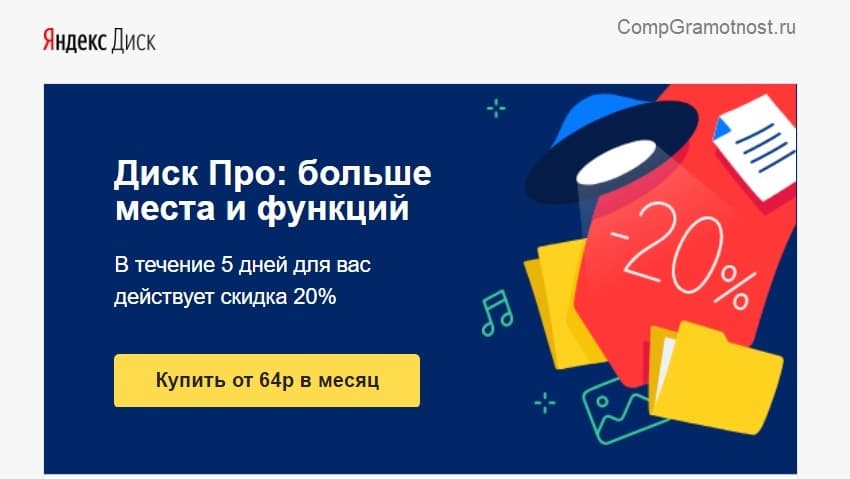
Рис. 7. Скидка 20% перед майскими праздниками в 2019 г.
В июне всем новым пользователям Заметок предоставляется скидка 20% на любую подписку Диск Про. Скидку можно активировать до 14 июля включительно.
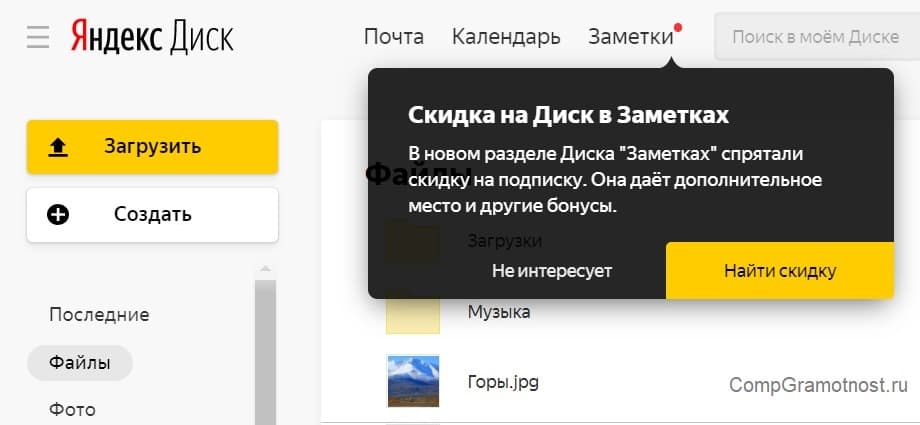
Рис. 8. Новым пользователям Заметок предлагается скидка на Диск Про до 14.07.2019
Что говорит Яндекс о Диск.Про, проблемы, решения, техподдержка:
Где хранить файлы: в Облаке или на внешнем жестком диске?
Внешний жесткий диск на 1 терабайт стоит около 3000 руб.
На Яндекс.Диске 1 терабайт стоит 2000 руб.
Преимущество внешнего жесткого диска в том, что он принадлежит тому человеку, который его купил. Но исправность такого диска может быть не вечной по техническим и иным причинам.
К плюсам облачного Диска можно отнести то, что файлы могут быть доступны на любом устройстве, где есть интернет: на ноутбуке, компьютере, телефоне, планшете. Минусы облака – в его ограниченном объеме, а также в том, что пользователь зависит от решений владельцев Яндекс.Диска. Таким решением может быть, в том числе, закрытие Диска.
Например, в начале 2013 года был закрыт файлообменник Яндекса. Конечно, пользователям дается некоторое время на сохранение файлов, но оно ограничено. Однако, к примеру, в июне 2019 года, то есть, спустя 6 лет после прекращения работы, дама спрашивала меня, как ей найти свои файлы в файлоообменнике…
Статья впервые опубликована 27 мая 2013 года. Последний раз обновлена 19 июня 2019 года.
С появлением облачных хранилищ многих интересует вопрос, как получить наибольший объем дискового пространства, и желательно как можно дешевле или вовсе бесплатно. В этой статье хочу обратить внимание на один из набирающих популярность сервисов – Яндекс.Диск.

Бета-версия услуги была запущена в апреле 2012 года и вплоть до сегодняшнего дня она с успехом используется миллионами пользователей. С помощью этого сервиса довольно удобно как хранить свои данные, так и делиться ими с другими. Но вас, скорее всего, интересует вопрос: какой объем Яндекс.Диска предоставляется при подключении и можно ли его увеличить?
Объем хранилища на Яндекс.Диске
Как показывает практика, много места в облачных хранилищах не бывает. И многие уже прочувствовали эту истину на себе, когда свободное место очень быстро заканчивалось. Так как правила предоставления услуг могут со временем меняться, давайте сначала разберемся, как узнать объем Яндекс.Диска, который выделяется для пользователей при подключении. Для этого необходимо выполнить несколько действий:

Как видно, при подключении вместимость Яндекс.Диска составит 10 ГБ, предоставляемых бесплатно. Сначала будет доступно 3 ГБ, а после загрузки файлов, установки ПО и отправки ссылки в одну из социальных сетей добавляется еще 7 ГБ. Но и это еще не предел. Чуть позже я расскажу, как увеличить память Яндекс.Диска.
Подключение услуги Яндекс.Диска
Вы еще стоите перед вопросом, где хранить свои данные? Возможно, вас заинтересует предложение этого сервиса. Итак, как получить место на Яндекс.Диске? Если вы еще не являетесь пользователем одной из услуг Яндекса, то необходимо выполнить несколько шагов:
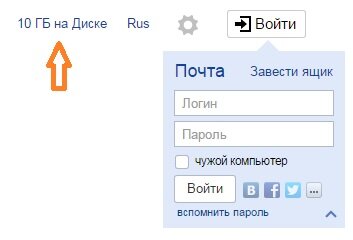
- Завести почтовый ящик в сервисе. На главной странице в правом верхнем углу нажать на кнопку «Завести ящик».
- Пройти несложную процедуру регистрации.
- Чтобы начать пользоваться сервисом, на главной странице вверху справа нажать на «10 ГБ на Диске», где будет предложено войти. , которая интегрируется в проводник Windows. Хотя работать можно непосредственно в браузере.
При работе через браузер будет действовать ограничение на загрузку файлов размером больше 2 ГБ. Использование программы «Яндекс.Диск» позволит загружать и хранить файлы размером до 10 ГБ.
Особенности использования
В процессе пользования сервисом у вас непременно возникнет вопрос: сколько памяти на Яндекс.Диске осталось в моем распоряжении после загрузки файлов? Ведь просматривая данные через проводник Windows, эта информация будет недоступна.
Один из способов узнать, сколько места на Яндекс.Диске – через браузер. На странице сервиса справа вверху указан общий объем и оставшееся место.
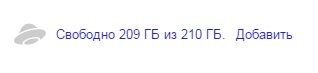
Объем памяти заполненный и доступный для использования можно увидеть, используя установленное ПО. Если в настройках программы указано отображение значка в трее, то при нажатии на него правой кнопкой мыши, можно увидеть необходимую информацию Яндекс.Диска. Память, заполненная и оставшаяся, будет отображаться в одной из строк выпадающего списка.
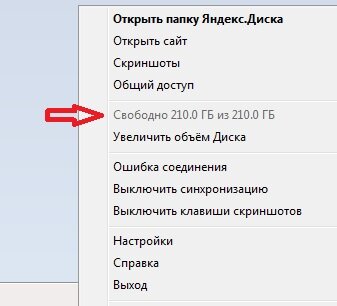
Дополнительное место в сервисе
Скорее всего, вы со мной согласитесь, что не стоит ждать, когда свободное место на 10 ГБ закончится. Это может произойти довольно неожиданно и вызвать определенные неудобства. Поэтому давайте поговорим о том, как увеличить место на Яндекс.Диске.
Для этого поставщик услуги предоставляет две возможности – платную и бонусную. Узнать о каждой из них можно на странице «Помощь». Как на нее попасть мы уже говорили выше. С помощью раздела «Как увеличить объем Диска» предлагается перейти на соответствующую страницу Яндекс.Диска. Какой бесплатный объем можно получить дополнительно вы узнаете в разделах «Приглашения друзей», «Гигабайты в подарок» или «Сертификат Яндекс.Диска».
Платные услуги
Существует еще и платная возможность добавить гигабайты. Например, дополнительные 10 ГБ будут стоить либо 30 рублей в месяц, либо 300 рублей в год.
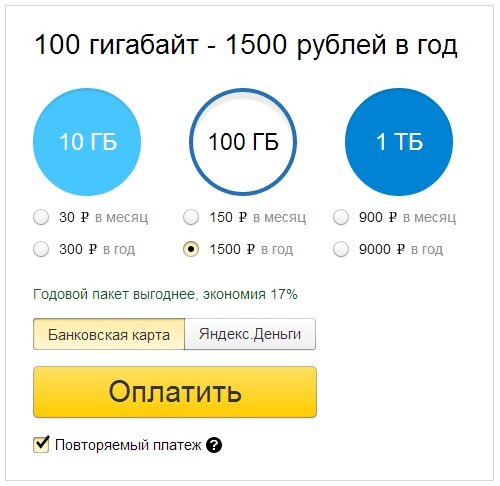
Другие возможности
Как позже выяснилось, подарок был сделан в качестве компенсации за обновление до нестабильной версии программы. И независимо от того привела она к сбоям в работе системы или нет, все, кто успел сделать апгрейд, получили свои 200 ГБ.
Итак, сервис Яндек.Диска – безопасный и удобный способ хранить свои данные. Помимо этого он еще и бесплатный до 10 ГБ. А при участии во временных акциях или бонусных программах объем может быть и значительно выше.

Яндекс Диск (как облачное хранилище) очень удобная штука для работы с файлами. Однако у начинающих компьютерных пользователей возникает относительно настроек Я.Диска множество вопросов, особливо с выходом его бета-версии (которую по невнимательности) устанавливают на комп.
Какая версия Яндекс Диска, спрашивают, лучше?
(для тех, которые только-только приступают использовать Яндекс Диск)
вернуться к оглавлению ↑
как скачать и установить Яндекс Диск нужной версии



Установка приложения Яндекс Диска окончена.
вернуться к оглавлению ↑
Отыскиваем значок Я.Диска в трее, и запускаем. Откроется проводник приложения (не путайте с проводником Виндовс): вот это и есть корневая папка Диска яндекс. Пока то окошко свернём.



вернуться к оглавлению ↑
управление дропзоной Яндекс Диска
Как мне показалось, с бета-версией и её обновлением работать несколько неудобно.
вернуться к оглавлению ↑
В прежней версии Яндекс диска (1.4) все файлы синхронизированы!! Это значит, что все наши документы хранятся (в облаке) на серверах Яндекс, и на нашем компьютере.
В этой новой Версии диска есть возможность управления синхронизацией конкретной папки. Это обстоятельство замечательно отличает старую от новой версии. Но об этом я говорила выше.
вернуться к оглавлению ↑
как удалить Яндекс Диск и синхронизированные файлы с жёсткого диска С компьютера
Удаление прежнего яндекс Диска аналогично тому, как мы удаляем все иные программы. Однако, есть нюанс.
Нюанс скрывается в следующим: предположим, программа (приложение) старого Диска удалено полностью с компьютера!
А потому что все сохранённые на Диск файлы останутся в своём зарезервированном на компьютере месте. Они не удалятся вместе с удалением приложения!
Если мы хотим освободить место диска С, избавившись полностью от веса файлов облака, поступаем следующем образом:


У меня эта папку весила 24 ГИГА! каково?? хотя у некоторых бывает и 240 !!
Вот таким макаром можно удалить остатки отработки старой версии Яндекс диска.
вернуться к оглавлению ↑
как работать с новой версией приложения Яндекс Диск
Управлять обновлённым приложением Яндекс Диск крайне просто:

На скрине ниже показаны основные опции работы с приложением.

Выбираете любую требуемую папку и указываете необходимые для неё опции:
Вот так ловко работает новое приложение Яндекс Диск.
Видео моего коллеги:
Расположение папки для синхронизированных файлов на диске C (то есть системном) НЕЦЕЛЕСООБРАЗНО!! Системный диск будет перегружен.
все статьи: Александра Брик
автор, соавтор сайта Комплитра ру - менеджер, веб разработчик студии ATs media - запросто с Вордпресс
мой сайт
Прошу высказаться: Ваши суждения очень важны. Отменить ответ
Если я поставил на папке или файле галочку «Хранить только в Облаке» и открываю этот файл на компьютере, то он автоматически скачивается на компьютер?
и туда перекинуть всю эту структуру с папками?
Т.е. зачем эта папка нужна и что в нее будет загружаться? В чем ее предназначение?
Основным параметром облачных архивов, на который обращают внимание пользователи – это размер хранилища, то есть сколько Гб способен вместить архив. В данной статье речь пойдёт о разработке компании Yandex – Yandex. Drive. Максимальный объём Яндекс Диска составляет 1024 Гб, но пользоваться такой вместимостью возможно только на платной основе. Безвозмездный объём и возможности его расширения представлены далее.
Первоначальные параметры

Как объём Яндекс Диска даётся бесплатно? При регистрации и создании учётного профиля Yandex в Облаке резервируется место в 10Гб. Этим пространством пользователь может распоряжаться по своему усмотрению. Никаких оплат за этот лимит не взымается.
Бесплатные методы
Сколько можно загрузить дополнительных единиц памяти? Разработчики облачного сервиса периодически предлагают пользователям принять участие в той или иной акции, бонусом которой является расширение вместительности облачного хранилища. В Яндекс Диск сколько места бесплатно 2017-акции предлагали получить? Бонусный размер варьировался от 16 Гб до 50 Гб. Актуальные на данный момент условия расширения таковы:
Метод 1: Участие в акциях Yandex и партнёров:
- Зайти на сайт;
- В поисковой области Я.браузера ввести «Яндекс помощь»;
- В списке сервисов отыскать значок хранилища (летающая тарелка);
- Под значком нажать на строку «увеличение вместимости»;
- Проверить доступные акции (если имеются);
- Выбрать подходящую.
- Войти в личный учётный профиль;
- Перейти в облако (строчка меню сверху);
- В нижнем левом углу найти и активировать запрос «увеличить объём», «купить»;
- Просмотреть наличие актуальный бонусных программ (если есть);
- Выбрать подходящую;
- Проверить, сколько гигов предоставлено.
Метод 2: Создание нескольких учётных записей:
Добавить диск через имеющуюся учётную запись:

- Войти в действующий аккаунт;
- В правом верхнем углу нажать на свой логин;
- В выпавшем меню активировать действие «Добавить диск»;
- Нажать на + и создать второй аккаунт, за которым будет закреплено 10Гб.
- Зайти на сайт.
- В правом верхнем углу нажать на строку «Завести почту».
- Ввести регистрационные данные, придумать новый логин и пароль.
- Авторизоваться в новом аккаунте и перейти в облако.
- Проверить, сколько даёт дополнительных гигабайтов новая учётка.

Сертификат подарочный Yandex.Drive:
Важно! В документе обозначен срок действия, поэтому предоставить код необходимо не позднее указанной даты.
Я.Облако предоставляет достаточный объём хранилища для работы, учебы и архивирования важных документов. Чтобы не пропустить бонусные акции по увеличению пространства необходимо регулярно обновлять приложение (мобильную версию) и посещать официальный сайт разработчика.
Как увеличить объём на Яндекс Диске 5 способами

Яндекс диск как увеличить объём

Добрый день, друзья. Как увеличить место на Яндекс диске бесплатно? Я думаю, многие из вас пользуются облачными дисками, другими словами, специально выданным местом на серверах Яндекса для хранения личной информации. Данное место даётся любому пользователю, кто завёл себе аккаунт в Яндексе. Другими словами, завёл себе электронную почту Яндекс.
Сейчас Яндекс даёт за создание аккаунта 10 Гб памяти. Для большинства людей, этого объёма более, чем достаточно. Но, с компьютером может случиться много неприятных моментов, например, выход из строя жесткого диска, на котором хранится ценная информация. Поэтому, я рекомендую ценную информацию, папки, различные курсы хранить дополнительно в облачном пространстве.
Отсюда, 10 Гб объёма может элементарно не хватить. В этом случае нам просто необходимо увеличить Яндекс диск. Давайте же рассмотрим все известные мне бесплатные, и платные способы, как это сделать.
Несколько аккаунтов
Это самый простой путь увеличить облачный объём от Yandex. Всё довольно просто. Вы создаёте сразу несколько аккаунтов, каждому из них Яндекс даёт 10 Гб. пространства. Запоминаете, куда вы залили определённую информацию или различные курсы, книги и прочее. В этом случае желательно записать, на какой диск вы залили те или иные данные.
Разумеется, такой путь немного муторный. Нужно постоянно следить за тем, что и куда вы поместили. Также, вам придётся постоянно выходить из определённого аккаунта, и вводить логин и пароль в другой. То же самое со смартфоном. Скажу прямо – это муторно. Кроме того, подобный метод создаёт неудобство синхронизации аккаунта и ПК. В этом случае лучше создать электронный ящик Маил, так как данный поисковик даёт не 10, а целых 25 Гб. Google же даёт 15 Гб. дискового пространства. Но, если у вас немного информации, которую необходимо закачать на облако, этот метод вполне даже приемлем, особенно на Mail аккаунте.
Читать еще: Как синхронизировать закладки Google ChromeПодарок от Яндекс Диска
Иногда такое случается. Например, вашему аккаунту исполнилось пять лет, и вам даётся дополнительно 4 Гб дискового пространства. То есть, теперь у вас будет не 10, а 14 Гб объёма. Так случилось с моим аккаунтом, чему я был несказанно рад. Но, это не значит, что все аккаунты в свои пять лет получат лишние гигабайты памяти.
Подарки могут быть приурочены к определённым моментам, праздникам. Также, подарки могут быть получены за активность на Яндекс Диске. Можно подарочек получить за участие в определённых конкурсах Yandex. Например, на Яндекс конференциях. На вебинарах Яндекса, к примеру, посвящённых SEO оптимизации (актуально для веб. мастеров).
Но, как я уже сказал, совсем не обязательно, что, если вы участвуете в одном из вебинарах этого поисковика, вам увеличат Яндекс Диск. Всё зависит от фантазии руководителей подобных конференций.

Акции Яндекса
Данный поисковик, как и многие другие, частенько проводит различные акции. При этом, возможно получить в подарок лишние Гб объёма диска. Например, была акция, во время которой студенты с учителями получали по 32 Гб пространства. Приличная акция! При этом, студентам нужно было лишь отсканировать студенческий билет и отослать его в Яндекс.
Проходила акция, во время которой можно было получить также 32 Гб. Для их получения, необходимо было лишь подключить автозагрузку изображений с вашего мобильника прямиком на облачный диск Яндекса. Этим успели воспользоваться многие.
Также, Яндекс сотрудничает с различными компаниями, и у них бывают совместные акции. Например: — вы приобретаете определённый гаджет, это может быть ноутбук, планшет или флешь карта. Yandex за это приобретение увеличивает ваш диск от 50, до 250 Гб. в бессрочное пользование. В этом случае желательно отслеживать акции, проводимые Yandex. Кто знает, что сотрудники компании придумают ещё? Вообще, данный путь увеличения Яндекс диска напоминает предыдущий. Суть очень похожа.
Сертификат от Яндекса
Здесь не всё так просто, вначале нужно этот сертификат приобрести. А как именно это сделать, Яндекс подробно не объясняет. Данный поисковик лишь разъясняет, что в этом загадочном сертификате указан объём, который вы можете получить.
В сертификате даётся код, его необходимо активировать по тому адресу, который указан в сертификате. Но, лучше я приведу вам скриншот действий по активации сертификата, который даёт сам Яндекс.

Вы обратили внимание на желтую кнопку поддержки? Я думаю, это самый лучший способ узнать, как получить сертификат. Просто берем, и обращаемся в поддержку Яндекса. При этом, стараемся более подробно узнать, как этот сертификат приобрести. Подробнее про сертификат можно узнать по ссылке…

Промокод от Яндекса
Этом промокод вам даёт сам Яндекс за участие в различных конкурсах, или акциях. Кроме этого, есть возможность промокод получить в подарок от друга. Правда, я очень сомневаюсь, что подобных друзей с промокодом у вас много! ?
Но, посмотрите на скриншот, как правильно данный промокод получить!

Приобрести дополнительный объём
На мой взгляд, это хоть и платный метод, но, самый реальный из перечисленных. Вы просто покупаете объём диска. Можно купить только 100 Гб, или 1 Тб. Если вы решите проводить оплату каждый месяц, 100 Гб вам обойдётся в 80 рублей. Если же сразу за год, то всего за 67 руб. Что такое 67 рублей? Меньше 3 булок хлеба.
Читать еще: Как скачать драйвера для графического процессора Intel HD Graphics 4400При покупке же 1 Тб, за год вы заплатите всего 167 руб/месяц. Помесячно же придётся платить по 200 руб. Разумеется, выгоднее оплатить за год пользование облаком от Yandex, и вы получите 1 Тб пространства, и 10 Гб, которые у вас были бесплатно. Покупать же, к примеру, два пакета по 100 Гб не имеет смысла, т.к. заплатив на 60 рублей больше, вы получаете целых 1000 Гб, а не 200.

Вывод: — я думаю, вы выберете актуальный именно для вас способ, как увеличить место на Яндекс диске бесплатно. Хорошо подумайте, сколько вам действительно необходимо места на диске, и выберите один из предложенных способов увеличения пространства облачного диска. Успехов!
Яндекс.Диск теперь до 20 ГБ бесплатно!
Компания Яндекс создала свое собственное облачное хранилище Яндекс.Диск для хранения файлов пользователей. В облачном файловом хранилище Яндекс.Диск бесплатно предоставлялся объем доступного места для хранения данных размером 10 ГБ.
Новые пользователи, заинтересованные воспользоваться этим облачным сервисом должны были получить специальное приглашение (инвайт). После прихода на электронный почтовый ящик такого приглашения пользователь мог начать использовать файловое хранилище Яндекс.Диск.
В сентябре 2012 года Яндекс изменил правила пользования своим бесплатным сервисом для хранения файлов. Для получения доступа к использованию Яндекс.Диск теперь не нужны специальные приглашения.
Теперь использовать облачное хранилище можно сразу, не дожидаясь как раньше ответа от «Капитана Яндекс.Диска». Второй хорошей новостью стало объявленное Яндексом, увеличение доступного бесплатного места в облачном хранилище до 20 ГБ.
Условия акции Яндекс Диск
Пригласивший нового пользователя получает 0,5 ГБ прибавки объема, а тот, которого пригласили получает дополнительно 1 ГБ места на Яндекс.Диск. Таким образом, пользователь пославший приглашение будет иметь в итоге 10,5 ГБ, а получивший приглашение 11 ГБ.
Пригласивший еще 19 человек получит дополнительный объем места на Яндекс.Диск, который увеличится до 20 ГБ. Новый пользователь, получивший 11 ГБ, в свою очередь может приглашать новых пользователей, чтобы довести размер своего хранилища до 20 ГБ.
Дополнительный объем будет предоставляться в том случае, если новый пользователь установит программу Яндекс.Диск на свой компьютер или установит специальное приложение для мобильных устройств. Поддерживаются платформы: Windows, Mac OS X, Linux, Android, iPhone, Symbian, Android Tab, iPad.
Установка Яндекс Диск на компьютер
Сейчас я расскажу как происходить процесс установки Яндекс.Диска на ваш компьютер. Для этого вам нужно будет завести почтовый ящик на Яндексе, если у вас его нет. Это займет всего пару минут времени.
Нажмите на ссылку — получить Яндекс.Диск 10 ГБ + 1 ГБ . После нажатия на ссылку вы попадете на страницу с приглашением на получение дополнительного 1 ГБ бесплатно.
На этой странице вам нужно будет нажать на кнопку «Зарегистрироваться», чтобы создать свой почтовый ящик на Яндексе. Если у вас уже есть почтовый ящик на Яндексе, то тогда вам нужно будет ввести свой логин и пароль в соответствующие поля, а затем нажать на кнопку «Войти».

В почте Яндекса вам нужно будет нажать на вкладку «Диск» и вы перейдете в файловое облачное хранилище Яндекс.Диск. Изначально вам будет доступно 3 ГБ свободного места. Для увеличения объема файлового хранилища нужно будет пройти 3 этапа.

На 1 этапе необходимо скачать и установить программу Яндекс.Диск на компьютер или мобильное устройство. После этого объем облачного хранилища увеличится.
На 2 этапе нужно будет открыть окно программы Яндекс.Диск и загрузить на Диск 2 любых файла. Можно перетащить туда мышью любую пустую папку и простой текстовый файл. После этого шага объем хранилища еще раз увеличится.
Читать еще: Решение проблем с качеством печати принтера после заправкиДалее вы можете делать приглашения для использования файлового хранилища Яндекс Диск для постепенного увеличения объема доступного вам бесплатного места до 20 ГБ.
Выводы статьи
Компания Яндекс проводит акцию по привлечению пользователей в облачное хранилище Яндекс Диск, для хранения своих данных в Интернете. Отправляя приглашения, пользователи могут увеличить размер своего бесплатного хранилища до 20 ГБ. Я думаю, что стоит воспользоваться услугами этого бесплатного сервиса для хранения своих файлов.
Какой объем памяти на Яндекс Диск предоставляется бесплатно

Объем Яндекс Диска, который пользователь может использовать для хранения информации, зависит от нескольких факторов и может быть увеличен им самостоятельно.
Объем бесплатного места
Чтобы получить возможность хранить файлы и фотографии на Яндекс.Диске, нужно зарегистрироваться на сайте и создать свое хранилище.

Что дает Яндекс Диск, сколько места бесплатно можно получить? После его создания каждый пользователь получает совершенно бесплатно 10 Гб. Подробнее узнать о возможностях хранилища можно на сайте Яндекса .

Стрелками указаны пункты меню, которые касаются темы размера хранилища и его увеличения.
Работа в облаке
С левой стороны страницы расположено меню, выделяются две больших кнопки: «Загрузить» и «Создать». Скачивать можно файлы, размер которых не превышает 2 ГБ.

Чтобы загрузить файл, нажимают на желтую кнопку. Открывается окно, в котором выбирают нужный файл. Нажимают на пиктограмму выбранной папки (стрелка 1). Справа появляется список файлов, которые в ней находятся. Выбирают один из них (стрелка 2). В строке «Имя файла» появляется его название. (стрелка 3). Нажимают на кнопку «Открыть» (стрелка 4).


На диске можно создавать папки или файлы. Для этого жмут кнопку «Создать». Появляется перечень объектов, которые можно создать.
Выбирают нужный и нажимают на его пиктограмму. Файл создан. Остается дать ему имя. Можно создавать папки и помещать в них документы.
Установка приложения
Желательно сразу же установить приложение Яндекс.Диск, которое имеет некоторые отличия в зависимости от версий операционной системы. Сделать это можно, переходя по стрелке.


Что дает установка приложения Яндекс Облако, сколько гигабайт оно позволяет использовать? Сама установка не увеличивает объема памяти.
После скачивания приложения у пользователя появляется возможность скачивать и хранить фотографии в неограниченном количестве. Они хранятся в папке «Фото» в левом столбике под кнопкой «Создать». Сколько хранится информация? Хранить ее можно бесконечно долго.
Появляется и возможность хранить файлы размером до 50 МБ. Но бесплатно предоставляется только 10 ГБ. Появляется потребность в увеличении места на диске.
Как увеличить место на диске
Узнать объем бесплатного места, которое осталось, можно внизу страницы:

Ниже есть предложение купить больше места. нажимая на него, получают возможность выбрать один из тарифов.

Оплачивать его можно Яндекс.Деньгами или через карту MasterCard.
Яндекс.Деньгами можно оплачивать только диск на аккаунте, к которому привязан счет.
Можно получить дополнительный объем памяти бесплатно, используя:
- Подписку на Яндекс.Плюс, которая увеличивает объем места на 10% и дает ряд других преимуществ.
- Сертификат, который получают по акции или в подарок за какие-либо достижения.
- Промокод, полученный таким же путем, позволяет увеличить на объем, указанный в сертификате.
Промокод можно испрользовать и для покупки нового пакета по скидкам. Активируют его на странице диска . В открывшуюся форму вводят номер промокода и нажимают кнопку «Активировать».

Сертификат, как и промокод, имеют свой срок использования, после которго активировать его не будет возможности.
Объем хранилища, который можно получить на Яндекс.Диске бесплатно, небольшой. Это 10 ГБ да еще память, полученная по акциям. Но его можно расширить, покупая один из предлагаемых пакетов.
Читайте также:

